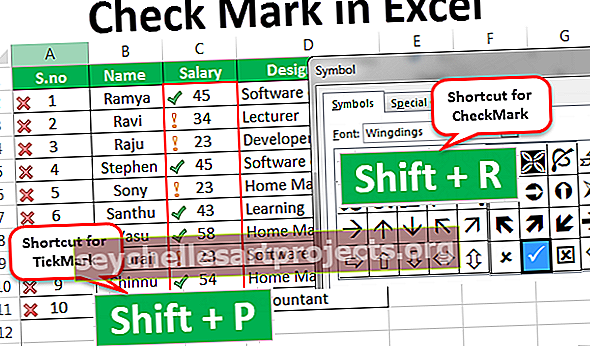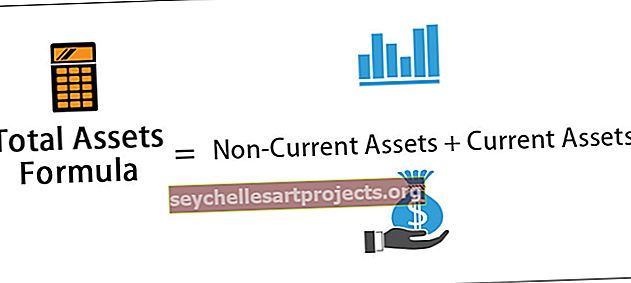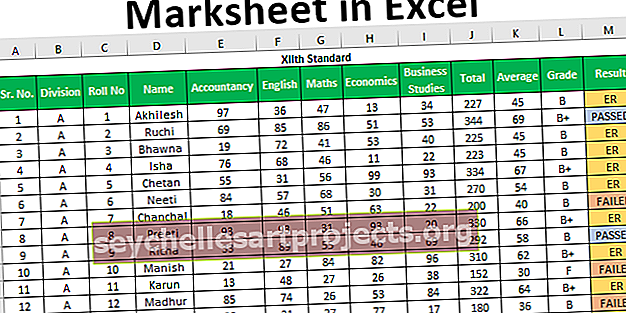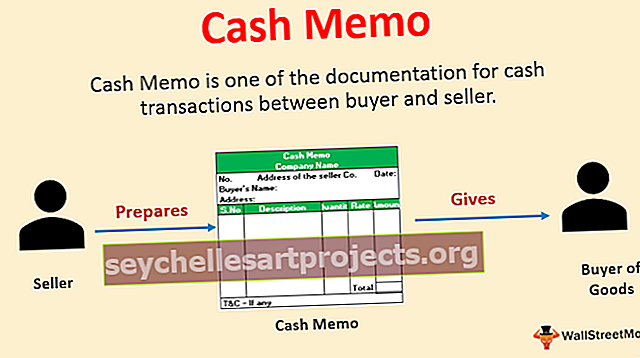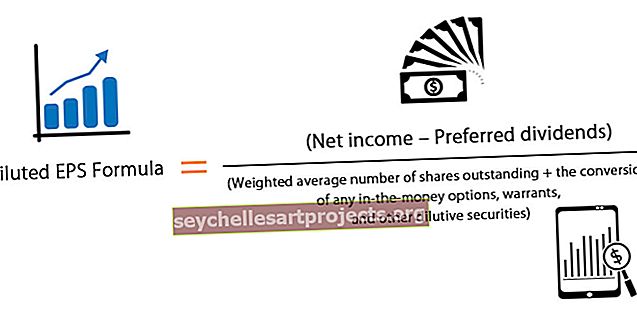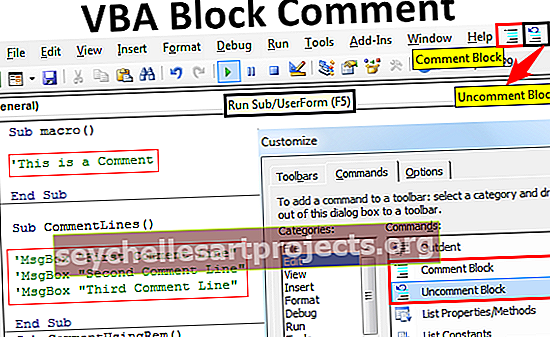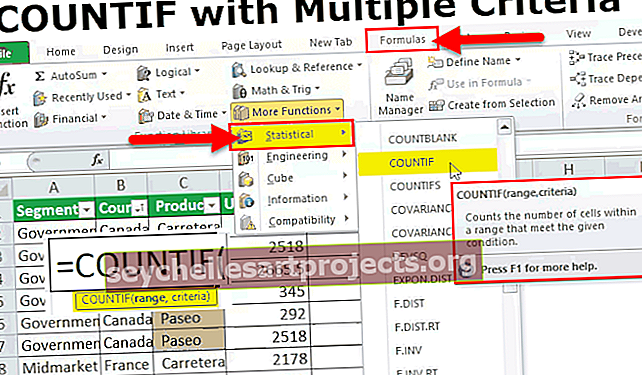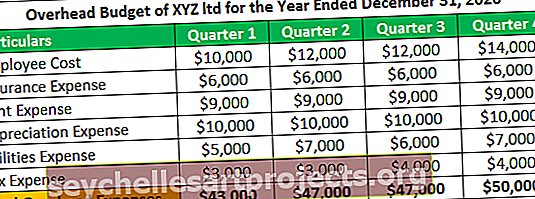Funkcija MEKLĒŠANA programmā Excel (formula, piemēri) Kā izmantot?
MEKLĒŠANA Excel funkcija
Uzmeklēšanu var dēvēt arī par vecāku vlookup funkcijas versiju, kur vlookup mēs meklējam atsauces vērtību un saskaņojam to visā tabulā vai datos, uzmeklēšanas vērtībā mēs to pašu darām vienā kolonnā vai rindā, ir divas funkcijas Meklēt kā funkcijas kā dažādus argumentus, kad Excel izmantojam uzmeklēšanas formulu, tiek parādīts ātrs jautājums, kuru funkciju mēs vēlamies izmantot.
Funkcija LOOKUP atgriež vērtību no vērtību diapazona (rindas vai kolonnas) vai no masīva. Tā ir iebūvēta funkcija programmā Excel.
MEKLĒŠANA Formula
MEKLĒJUMS Formulas sintakse: 1 (vektors)

Argumenti, kas izmantoti šajā LOOKUP formulā
- vērtība - meklējamā vērtība .
- look_vector - rinda vai kolonnu diapazons, kurā jāmeklē vērtība . Vektors jāšķiro augošā secībā
- rezultāts_vektors - [pēc izvēles] Rindas vai kolonnu diapazons, kas atbilst uzmeklēšanas_vektoram un satur vēlamo izvadi .
MEKLĒŠANA Formulas sintakse II: (masīvs)

Funkcija LOOKUP excel meklē vērtību masīva pirmajā rindā vai kolonnā un atgriež atbilstošo vērtību masīva pēdējā rindā vai kolonnā.
Argumenti, kas izmantoti šajā LOOKUP formulā
- vērtība - meklējamā vērtība.
- masīvs - vērtību masīvs. Pirmajā rinda / kolonna no masīva ir līdzīgs lookup_vector iepriekš (Syntax I) un pēdējās rindas / kolonna no masīva ir līdzīgs result_vector iepriekš (Sintakse I).
Paskaidrojums
Atkarībā no rindas un kolonnas lieluma dotajā masīvā , funkcija izlemj, vai meklēt vai ņemt vērā rindu vai kolonnu. Ja rindas izmērs ir lielāks par kolonnas lielumu, tā vērtību meklē pirmajā rindā. Ja rindas izmērs ir mazāks vai vienāds ar kolonnas lielumu, tas meklē vērtību pirmajā kolonnā un atgriež atbilstošo vērtību pēdējā kolonnā.
Result_vector un lookup_vector jābūt tāda paša izmēra. Uzmeklēšanas funkciju izceļas meklējumi vērtība ir uzmeklēšanas _ vektoru un atgriež vērtību ar vienu un to pašu pozīciju result_vector . Ja šis parametrs tiek izlaists, tas atgriezīs pirmo datu kolonnu. Vērtība , lookup_vector un result_vector var būt jebkurš datu tips - skaitliska vērtība, virkne, datumus, valūtas uc
Rezultāts
Funkcija LOOKUP atgriež visus datu tipus, piemēram, virkni, ciparus, datumu utt. Šis datu tips ir līdzīgs rezultāta_vektora datu tipam . Tomēr tas atgriež tikai vienu datu tipu. Ja ir atkārtojums vērtība ir uzmeklēšanas _ vektors , tā izskatīs pēdējo rašanos par vērtību, kas uzmeklēšanas _ vektoru un atgriezties tai atbilstošo vērtību, no rezultāta _ vektoru .
Ja vērtība nav uzmeklēšanas_vektors
Ja funkcija LOOKUP nevar atrast precīzu atbilstību uzmeklēšanas _ vektorā , tā uzskata lielāko vērtību lookup_vector, kas ir mazāka vai vienāda ar vērtību . Ja vērtība ir mazāka par visām uzmeklēšanas_vektora vērtībām, funkcija Excel LOOKUP dod kļūdu. Ja uzmeklēšanas_vektors nav sakārtots augošā secībā, funkcija LOOKUP programmā Excel atgriezīs nepareizu vērtību. Šādos gadījumos varat apsvērt iespēju izmantot funkciju VLOOKUP.

Kā izmantot funkciju LOOKUP programmā Excel?
LOOKUP funkcija ir ļoti vienkārša un ērti lietojama. Sapratīsim LOOKUP Function darbību ar piemēriem.
Šo LOOKUP Function Excel veidni varat lejupielādēt šeit - LOOKUP Function Excel Template1. piemērs
Pieņemsim, ka jums ir preču saraksts, kurā teikts, ka ziedi, tā identifikators un tā ir jaunākā cena, kā parādīts zemāk.

Tagad, izmantojot ID, jūs varat iegūt zieda cenu. Tā paša sintakse būtu šāda:
MEKLĒŠANA (ID_meklēšanai, A5: A10, C5: C10)
Vērtība, kuru vēlaties meklēt, var būt arī atsauce uz šūnu. Pieņemsim, ka ID, kuru vēlaties meklēt, atrodas E5, tad sintakse būtu šāda:
MEKLĒŠANA (E5, A5: A10, C5: C10)

Iepriekš minētā sintakse atgriezīs 50.
Tāpat jūs varat izmantot zieda nosaukumu, lai meklētu tā cenu. Ja vēlaties apskatīt orhidejas cenu, sintaksi norādīsit šādi:
MEKLĒŠANA (“orhideja”, B5: B10, C5: C10)
kas atgriezīsies 90.
2. piemērs
Pieņemsim, ka jums ir dati par vairākiem darījumiem, kas veikti kopš 2009. gada, kā parādīts zemāk.

Ņemot vērā jebkuru gadu šūnā D4, varat iegūt informāciju par pēdējo tajā gadā veikto darījumu, izmantojot šādu sintaksi:
= MEKLĒŠANA (D4, GADS (A4: A18), B4: B18)
kur YEAR (A4: A18) iegūs gadu no A4: A18 datumiem.

Tā kā D4 = 2012, tas atgriezīs 40000.
Līdzīgi jūs varat iegūt pēdējo darījumu martā:
= MEKLĒŠANA (3, MĒNESIS (A4: A18), B4: B18)
kas atgriež 110000
3. piemērs
Izmantojot funkciju LOOKUP Excel, varat izgūt arī kolonnas pēdējo ierakstu. Pieņemsim, ka B slejā ir dati (ID saraksts),

izmantojot LOOKUP Excel formulu, jūs varat identificēt pēdējo B slejas ierakstu:
= MEKLĒŠANA (1,1 / (B: B ””), B: B)
Šeit vērtība ir 1; uzmeklēšanas_vektors ir 1 / (B: B ””); rezultāts_vektors ir B: B.
B: B ”” veidos patiesu un nepatiesu masīvu. Patiesība nozīmē, ka ir kāda vērtība, un nepatiesa nozīmē, ka tā nav. Pēc tam 1 tiek dalīts ar šo masīvu, lai izveidotu citu masīvu 1 un 0, kas atbilst patiesai un nepatiesai.
Vērtība ir 1, tāpēc tā meklēs 1 masīvā 1 un 0, sakritīs ar pēdējo 1 un atgriezīs atbilstošo spēles vērtību. Atbilstošā vērtība šeit ir faktiskā vērtība šajā pozīcijā, kas iepriekš minētajā uzmeklēšanas funkcijas piemērā ir 10.

Ja šūnā B23 pēdējā vērtība ir 20, tā atgriezīs 20, kā parādīts zemāk.

Ņemsim masīva uzmeklēšanas funkcijas piemēru, kurā izmantosiet sintaksi II.
4. piemērs
Pieņemsim, ka jums ir masīvs B3: I24, kura 1. kolonnā ir studenta saraksta numurs (ID), kam seko viņu vārdi, atzīmes piecos dažādos priekšmetos un vidējās atzīmes, kas nostiprinātas pēdējā kolonnā, kā parādīts zemāk.

Jūs varat iegūt jebkura studenta vidējās atzīmes, izmantojot viņa / viņas ID. Ja meklējamais ID ir šūnā K4, sintakse tiek dota šādi:
MEKLĒŠANA (K4, B4: I24)

Tas atgriezīs attiecīgās studenta vidējās atzīmes.
Atceramās lietas
- Uzmeklēšanas_vektors ir jāšķiro augošā secībā.
- Rezultāta vektoram un uzmeklēšanas vektoram jābūt vienādam.
- Ja vērtība nav atrodama vietnē lookup_vector, funkcija sakrīt ar lielāko vērtību lookup_vector, kas ir mazāka vai vienāda ar vērtību.
- Ja uzmeklēšanas_vērtība ir lielāka par visām uzmeklēšanas_vektora vērtībām, funkcija atbilst pēdējai vērtībai.
- Ja vērtība ir mazāka par mazāko vērtību lookup_vector, funkcija atgriež kļūdu (# N / A).
- Tas nav reģistrjutīgs.
Pieteikumi
Funkcija LOOKUP tiek izmantota, lai atrastu vērtību, ja ir zināms viens no tās pāriem. Tālāk ir minēti daži no funkcijas lietojumiem:
- Iegūstiet preces cenu, izmantojot tās identifikatoru
- Atrodiet grāmatas atrašanās vietu bibliotēkā
- Saņemiet pēdējo darījumu pēc mēneša vai gada
- Pārbaudiet preces jaunāko cenu
- Skaitliskajos / teksta datos atrodiet pēdējo rindu
- Iegūstiet pēdējā darījuma datumu